- Lås Apple ID op
- Omgå iCloud-aktiveringslås
- Doulci iCloud -låseværktøj
- Factory Unlock iPhone
- Omgå iPhone-adgangskode
- Nulstil iPhone-adgangskode
- Lås Apple ID op
- Lås iPhone 8 / 8Plus op
- Fjernelse af iCloud Lock
- iCloud Unlock Deluxe
- iPhone Lås skærm
- Lås iPad op
- Lås op for iPhone SE
- Lås Tmobile iPhone op
- Fjern Apple ID-adgangskode
Effektiv vejledning til iPad Nulstil alle indstillinger bekvemt
 Opdateret af Lisa Ou / 07. marts 2024 16:30
Opdateret af Lisa Ou / 07. marts 2024 16:30Hvad gør Nulstil alle indstillinger på iPad? Jeg var ved at udforske enhedens funktioner, da den pludselig fejlede, så jeg tror, jeg har justeret noget, hvilket fik den til at udvikle en fejl. Min bror, som ved lidt om iOS-enheder, sagde, at jeg skulle nulstille alle dens indstillinger, men først vil jeg sikre mig, at den er effektiv. Og hvis ja, hvordan laver jeg nulstillingen korrekt? Håber du kan hjælpe.
Der er forskellige grunde til, at brugere nulstiller alle indstillinger på en iPad, og det er primært for at fejlfinde. For eksempel, ligesom scenariet ovenfor, har du ved et uheld justeret noget på Indstillinger, der fik det til at virke. På den anden side kan din iPad have været udsat for softwarefejl, eller du ønsker at forbedre dens ydeevne. Uanset hvad kan nulstilling af alle indstillinger løse problemet.
I mellemtiden returnerer indstillingen Nulstil alle indstillinger på iPad enheden til standardindstillingerne. Det påvirker ikke indholdet eller andre data; den gendanner kun alle systemindstillinger til enhedens fabriksindstillinger. Når det er sagt, gennemse metoderne forberedt nedenfor for at udføre nulstillingsprocesserne på din iPad med succes. Der er også retningslinjer for at hjælpe dig, så gå videre.
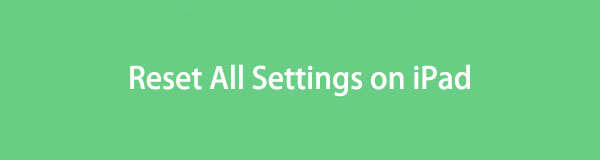

Guide liste
Del 1. Nulstil alle indstillinger på iPad Settings App
Indstillinger-appen giver dig mulighed for at administrere funktioner, tjenester og mere på en iPad og andre enheder. Så som nævnt, når du utilsigtet justerer noget, kan det forårsage fejl på enheden. Men bare rolig; Indstillinger giver dig også mulighed for at fjerne alle de ændringer eller tweaks, du har foretaget, ved at behandle indstillingen Nulstil alle indstillinger. På denne måde forsvinder problemet, der kan have forårsaget, at din iPad er defekt. Desuden er denne metode standarden og den nemmeste procedure til at nulstille alle dine iPad-indstillinger.
Imiter den uudfordrende handling nedenfor for at mestre, hvordan man manuelt nulstiller en iPad på appen Indstillinger:
Trin 1Besøg Indstillinger app på din iPad og naviger til Generelt afsnit. Hvis du ruller ned på skærmen, vil Overfør eller nulstil iPad mulighed vil være nederst. Så tryk på den for at fortsætte.
Trin 2Klik derefter på Nulstil valgmulighed i det nederste område af den følgende skærm, og nulstillingsmenuen vil blive vist. Derfra skal du vælge Reset All Settings fanen, indtast din enheds adgangskode, og bekræft nulstillingen for at afslutte processen.
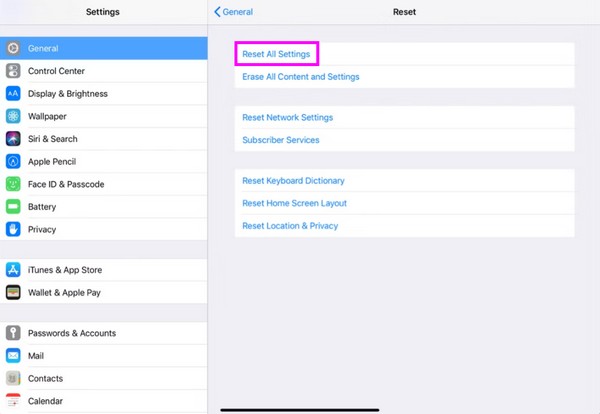
Hvis du planlagde at nulstille alle indstillinger for at løse et problem, men det virkede ikke selv efter at have udført ovenstående proces, er problemet muligvis ikke så simpelt, som du tror. Hvis det er tilfældet, kunne nedenstående metoder være mere egnede. De nulstiller jo også alle indstillinger på din iPad.
Del 2. Nulstil alle indstillinger på iPad med FoneLab iOS Systemgendannelse
FoneLab iOS System Recovery er et all-around program, der kan nulstille alle din iPads indstillinger. Det er et alsidigt værktøj, der kan gøre flere ting, såsom system- og datagendannelse. Således giver det dig mulighed for at nulstille ved at løse enhedsproblemet, hvilket gør processen mere bekvem og fordelagtig. Desuden nulstiller det ikke kun indstillinger og reparerer iPad-problemer.
FoneLab gør det muligt at rette iPhone / iPad / iPod fra DFU-tilstand, genoprettelsesfunktion, Apple-logo, hovedtelefontilstand mv. Til normal tilstand uden tab af data.
- Løs deaktiverede iOS-systemproblemer.
- Uddrag data fra deaktiverede iOS-enheder uden datatab.
- Det er sikkert og nemt at bruge.
FoneLab iOS System Recovery har også datasikkerhedskopiering, gendannelsesfunktioner og mere. Din iPad nulstilles automatisk, når du vælger standardreparationstilstand, inklusive alle indstillinger. Det er også mere fordelagtigt, fordi det giver dig mulighed for at navigere i proceduren på programgrænsefladen; derfor er det ligegyldigt, om din iPad ikke fungerer korrekt eller har et problem. iPad'en og dens indstillinger nulstilles uanset inden for få øjeblikke.
Accepter de sikre retningslinjer nedenfor som en model til iPad nulstil alle indstillinger med FoneLab iOS System Recovery:
Trin 1Få adgang til en computerbrowser for at gå ind på hovedsiden til FoneLab iOS-systemgendannelse. Du vil så se Gratis download på dens venstre del, så klik på den for at sikre programfilen. Du skal bruge den til at behandle installationen, og du kan forvente, at den fungerer inden for få minutter. Når statuslinjen er fuldført, skal du vælge Start-indstillingen for at køre værktøjet på computeren.
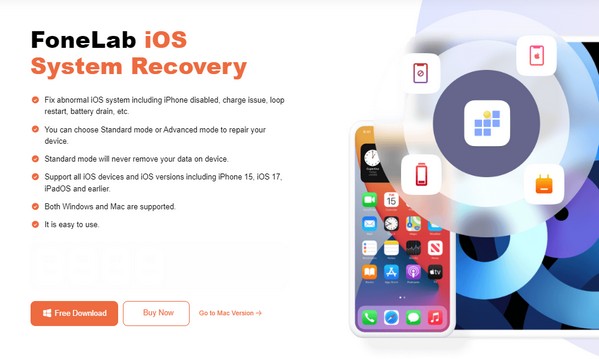
Trin 2Nøglefunktionerne vil byde dig velkommen på programmets nøglegrænseflade. Klik på iOS System Recovery boksen, og sæt derefter kryds i Starten fanen på følgende skærm. På denne måde vil reparationstyperne blive vist på skærmen, og du kan vælge standard tilstand for nulstilling af enheden, inklusive dens indstillinger. Klik derefter Bekræfte.
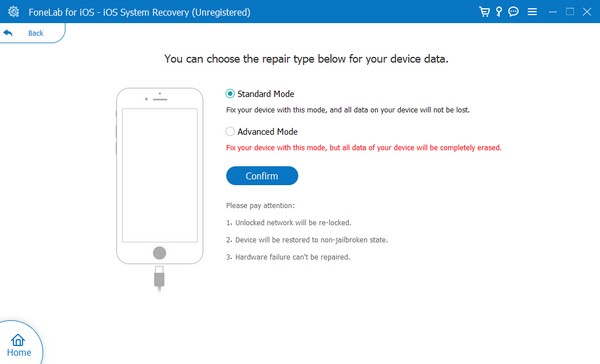
Trin 3Forbindelsen mellem din iPad og computeren sker gennem et lynkabel, så tilslut det for at værktøjet kan genkende enheden. Derefter, gå ind i iPad-gendannelsestilstanden ved at bruge vejledningen på skærmen, og firmwarepakken downloades for at løse det mulige problem og nulstille iPad'en.
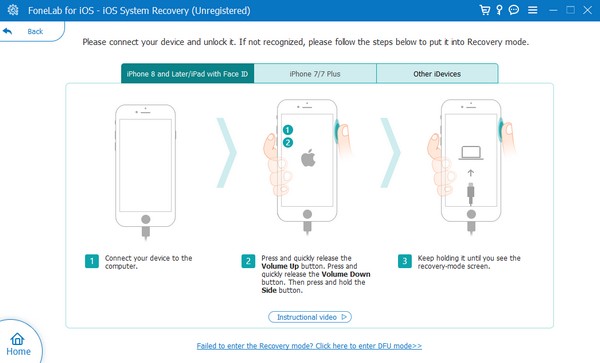
FoneLab gør det muligt at rette iPhone / iPad / iPod fra DFU-tilstand, genoprettelsesfunktion, Apple-logo, hovedtelefontilstand mv. Til normal tilstand uden tab af data.
- Løs deaktiverede iOS-systemproblemer.
- Uddrag data fra deaktiverede iOS-enheder uden datatab.
- Det er sikkert og nemt at bruge.
Del 3. Nulstil alle indstillinger på iPad via iTunes eller Finder
iTunes og Finder er programmer udviklet af Apple til deres produktbrugere. De bruges hovedsageligt til at styre enhedernes indhold, men de vil også være effektive, hvis du vil nulstille, gendanne, fejlfinde osv. Du behøver kun at navigere i det passende program til din computer, og alle de nødvendige muligheder vil blive præsenteret. Finder vil automatisk være tilgængelig på sine apps, hvis din computer kører en nyere macOS-version. På den anden side er iTunes det passende og kompatible program, hvis det kører Windows eller ældre macOS.
Handl i henhold til den forenklede procedure nedenfor for manuelt at nulstille en iPad via iTunes eller Finder:
Trin 1Start iTunes- eller Finder-programmet på dit skrivebord, og tilslut enderne af et lynkabel til din iPad og computer. Et enhedssymbol vises i den øverste del af grænsefladen, når programmet registrerer din iPad, så klik på den.
Trin 2Dine iPad-apps, musik, film, tv-shows og flere muligheder vil derefter blive vist. Vælg derfor Resumé tabulator og tryk Gendan iPad til højre for at nulstille enheden med dens indstillinger. I mellemtiden skal du bekræfte din beslutning og indtaste din adgangskode, hvis du bliver bedt om det.
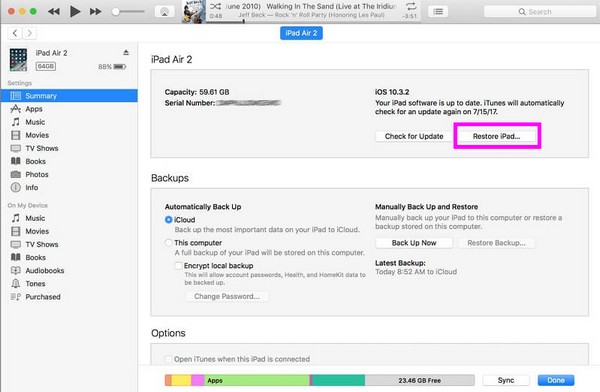
Vigtig note: Husk, at denne og den forrige del sletter alt på iPad'en, ikke kun indstillingerne. Desværre er disse de eneste tilgængelige muligheder, der kan nulstille alle indstillinger på din iPad, og den eneste officielle er i den første del. Men hvis det ikke løser dit problem, vil der ikke være andet valg end at udføre del 2 eller 3 metoderne.
FoneLab gør det muligt at rette iPhone / iPad / iPod fra DFU-tilstand, genoprettelsesfunktion, Apple-logo, hovedtelefontilstand mv. Til normal tilstand uden tab af data.
- Løs deaktiverede iOS-systemproblemer.
- Uddrag data fra deaktiverede iOS-enheder uden datatab.
- Det er sikkert og nemt at bruge.
Del 4. Ofte stillede spørgsmål om Nulstil alle indstillinger på iPad
Hvad er forskellen mellem iPad-nulstilling og sletning af alt indhold?
For at præcisere, er en iPad nulstilling og sletning af alt indhold ikke i samme klassifikation. I stedet er Slet alt indhold blandt valgene under indstillingen Nulstil. Hvis du klikker Nulstil På iPad'en vil Nulstil alle indstillinger, Nulstil netværksindstillinger, Slet alt indhold og indstillinger osv. blive vist. I mellemtiden, hvis du vælger Slet alt indhold, vil det slette alt på iPad.
Kan jeg annullere nulstillingsprocessen, når den er startet?
Det kan du desværre ikke. Når nulstillingen starter, kan den ikke længere stoppes; Sørg derfor for, at du er sikker på din beslutning, når du nulstiller på en iPad.
Løsning af enhedsproblemer er blandt brugene til at nulstille alle indstillinger. Derfor bruger den officielle metode eller et pålideligt værktøj, som f FoneLab iOS System Recovery, er vigtigt for at være sikker på, at din iPad eller andre enheder er sikre før, under og efter nulstillingsproceduren.
FoneLab gør det muligt at rette iPhone / iPad / iPod fra DFU-tilstand, genoprettelsesfunktion, Apple-logo, hovedtelefontilstand mv. Til normal tilstand uden tab af data.
- Løs deaktiverede iOS-systemproblemer.
- Uddrag data fra deaktiverede iOS-enheder uden datatab.
- Det er sikkert og nemt at bruge.
